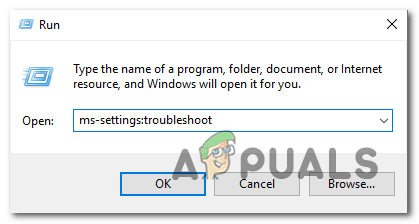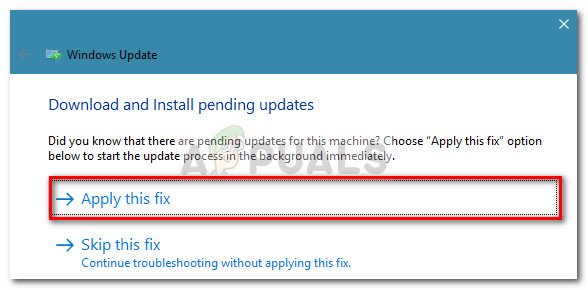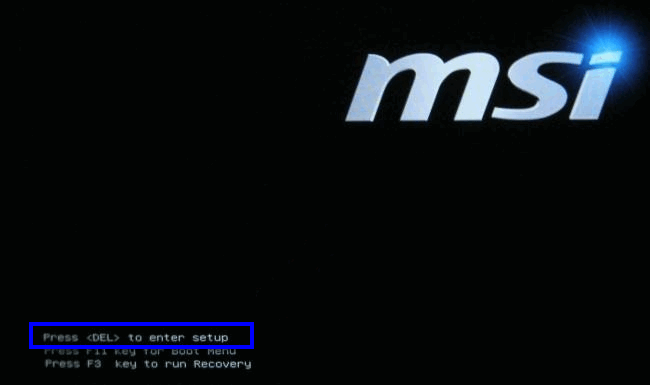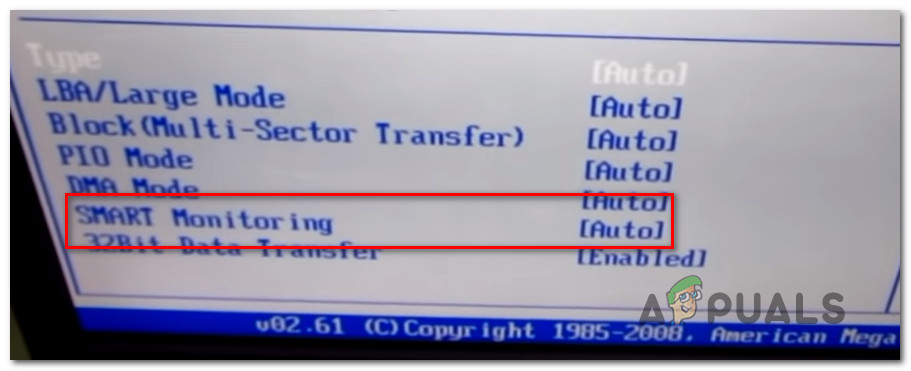Kai kurie vartotojai mato 0x80072f76 - 0x20016 klaidos kodas bandant naudoti medijos kūrimo įrankį arba bandant įdiegti „Windows 10“ arba „Windows 8“ per „Windows Installer“. Paprastai klaida įvyksta praėjus kelioms sekundėms po to, kai paleidžiamas medijos kūrimo įrankis arba „Microsoft“ atnaujinimo įrankis.

„Kažkas įvyko 0x80070002 - 0x20016“ klaida
Kas sukelia 0x80072f76 - 0x20016 E Klaidos kodas medijos kūrimo įrankyje?
Mes ištyrėme šią problemą, peržiūrėdami įvairias vartotojų ataskaitas ir taisymo strategijas, kurias labiausiai paveikę vartotojai sėkmingai naudojo siekdami išspręsti problemą. Remiantis mūsų tyrimais, yra keletas taisymo strategijų, kurios, kaip žinoma, sukelia šią klaidą:
- Medijos kūrimo įrankis nustatytas atidaryti naudojant „Windows XP“ suderinamumo režimą - Keletas paveiktų vartotojų pranešė, kad jų atveju „Media Creation Tool“ bandė atidaryti „Windows XP“ kaip suderinamumo režimą. Pakeitus nustatymus į „Windows 8“ ir suteikiant administravimo teises, kai kuriems vartotojams problema išspręsta.
- „Windows Update“ failų korupcija - Šią konkrečią problemą taip pat gali sukelti sistemos failų sugadinimas „Windows Update“ komponento failuose. Tokiu atveju šią problemą turėtų išspręsti pervadinę aplanką „SoftwareDistribution“ ir „Catroot2“. Kitas galimas šio scenarijaus sprendimas yra išvalyti talpyklos aplankus $ WINDOWS. ~ BT ir $ Windows. ~ WS.
- „Windows“ versija sukonfigūruota atmesti naujinimą - Taip pat galite pamatyti šią klaidą, jei dabartinė „Windows“ konfigūracija atmeta OS naujinimą. Galite išspręsti problemą šiuo konkrečiu atveju pakeisdami „AllowOSUpgrade“ vertę naudodami registro rengyklę.
- S.M.A.R.T stebėjimas prieštarauja OS diegimui - „SMART HDD / SSD“ stebėjimas yra funkcija, prieštaraujanti OS diegimui (naudojant „Windows Installer“) su tam tikromis kompiuterio konfigūracijomis. Tokiu atveju problemą galite išspręsti išjungę SMART funkciją iš BIOS nustatymų.
Jei stengiatės rasti pataisymus, kurie padės išspręsti šį klaidos pranešimą, šiame straipsnyje pateikiami keli trikčių šalinimo vadovai. Žemiau rasite metodų, kuriuos kiti panašioje situacijoje esantys vartotojai sėkmingai naudojo, rinkinį 0x80072f76 - 0x20016.
Žemiau pateikiami galimi pataisymai yra suskirstyti pagal efektyvumą ir sunkumą, todėl vadovaukitės jų pateikimo tvarka. Vienas iš jų privalo išspręsti problemą pagal konkretų scenarijų.
1 metodas: paleiskite „Windows Update“ trikčių šalinimo įrankį
Kai kurie paveikti vartotojai pranešė, kad problema buvo išspręsta paleidus „Windows“ naujinimo trikčių šalinimo įrankį - „Microsoft“ įrankį, kuriame įdiegtos įvairios taisymo strategijos, kurios gali išspręsti problemą automatiškai.
Čia yra trumpas vadovas, kaip paleisti Windows 'naujinimo trikčių šalinimo įrankis:
- Paspauskite „Windows“ klavišas + R atsiverti a Bėk dialogo langas. Tada įveskite „ „ms-settings“: trikčių šalinimas “Ir paspauskite Įveskite atidaryti Trikčių šalinimas skirtukas Nustatymai programa.
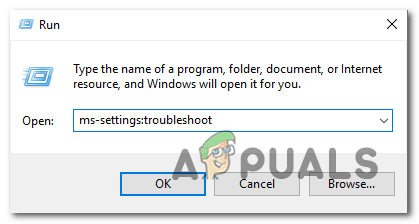
Programos „Nustatymai“ skirtuko „Trikčių šalinimas“ atidarymas per langą Vykdyti
- Skirtuke Trikčių šalinimas spustelėkite Windows 'naujinimo (pagal Kelkis ir bėk ) ir pasirinkite Paleiskite trikčių šalinimo įrankį .

Paleisti „Windows Update“ trikčių šalinimo įrankį
- Palaukite, kol bus baigta tyrimo dalis, tada spustelėkite Taikykite šią pataisą automatiškai įgyvendinti rekomenduojamą remonto strategiją.
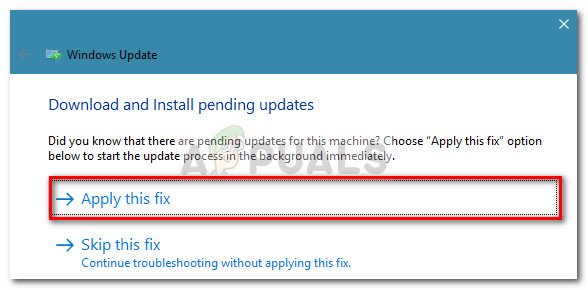
- Kai pritaikysite taisymo strategiją, iš naujo paleiskite kompiuterį ir patikrinkite, ar vis dar susiduriate su 0x80072f76 - 0x20016 klaida atidarant laikmenos kūrimo įrankį arba bandant įdiegti / atnaujinti „Windows“.
Jei vis tiek rodomas tas pats klaidos pranešimas, pereikite prie kito toliau pateikto metodo.
2 metodas: suderinamumo režimo nustatymas į „Windows 8“
Kai kuriems vartotojams pavyko išspręsti 0x80070002 - 0x2001 klaida atradus, kad medijos kūrimo įrankis atidaromas suderinamumo režimu, nustatytu „Windows XP“. Dauguma vartotojų pranešė, kad suderinamumo režimo pakeitimas į „Windows 8“ ir įsitikinimas, kad Medijos kūrimo įrankis atidarymas su administracinėmis privilegijomis galiausiai išsprendė jų problemą.
Čia pateikiamas trumpas vadovas, kaip užtikrinti, kad laikmenos kūrimo įrankiui (su administratoriaus prieiga) suderinamumo režimas nustatytas į „Windows 8“:
- Eikite į vietą, kurioje atsisiuntėte Medijos kūrimo įrankis , dešiniuoju pelės mygtuku spustelėkite jį ir pasirinkite Savybės.
- Viduje Savybės ekranas Žiniasklaidos kūrimas įrankį, eikite į Suderinamumas skirtuką ir pažymėkite laukelį, susietą su Paleiskite šią programą suderinamumo režimu .
- Tada eikite žemyn žemyn ir įsitikinkite, kad langelis susietas su Paleiskite šią programą kaip administratorių yra patikrinta.
- Spustelėkite Taikyti norėdami išsaugoti pakeitimus, tada dar kartą atidarykite medijos kūrimo įrankį ir patikrinkite, ar vis dar matote tą patį klaidos pranešimą.

Medijos kūrimo įrankio paleidimas suderinamumo režimu
Jei vis dar susiduriate su 0x80072f76 - 0x20016 klaidą, pereikite prie kito toliau pateikto metodo.
3 metodas: korupcijos, susijusios su „Windows Update“, sprendimas
Kaip paaiškėjo, šis konkretus klausimas taip pat gali kilti, jei kaltininkas, kuris galų gale sukelia 0x80070002 - 0x2001 yra „Windows Update“ komponento failų sugadinimas. Jei šis scenarijus tinka jūsų dabartinei situacijai, tada iš naujo nustatę „Windows“ naujinimo komponentą turėtumėte išspręsti problemą ir leisti naudoti medijos kūrimo įrankį nesusidūrę su 0x80070002 - 0x2001 klaida.
Štai trumpas vadovas, kaip tai padaryti:
- Paspauskite „Windows“ klavišas + R atidaryti a Bėk dialogo langas. Tada įveskite „Cmd“ ir paspauskite „Ctrl“ + „Shift“ + „Enter“ atidaryti aukštesnę komandinę eilutę. Kai paragino UAC (vartotojo abonemento kontrolė) , spustelėkite Taip suteikti administratoriaus privilegijas.
- Paaukštintoje komandų eilutėje eilės tvarka įveskite šias komandas ir paspauskite Įveskite po kiekvieno sustabdyti reikalingas paslaugas:
net stop bitai net stop wuauserv neto stop appidsvc neto sustabdymo kriptovc
Pastaba: Ši komanda sustabdys BITS paslaugą, „Windows Update“ paslaugą ir kriptografijos paslaugą.
- Sustabdžius reikalingas paslaugas, įveskite šias komandas, kad pervardytumėte programinės įrangos platinimo aplankų atsargines kopijas:
Ren% systemroot% SoftwareDistribution SoftwareDistribution.bak Ren% systemroot% system32 catroot2 catroot2.bak
Pastaba: Ši komanda privers jūsų OS sukurti naujus aplankus programinės įrangos platinimui, kurie apeis visas problemas, kurias sukelia failų sugadinimas.
- Iš naujo paleiskite paslaugas, kurias anksčiau sustabdėme, vykdydami šias komandas ir paspausdami Įveskite po kiekvieno:
net start start bitai net start wuauserv neto startas appidsvc grynojo pradžios kriptovc
- Iš naujo paleiskite kompiuterį ir atkurkite veiksmą, kuris anksčiau suaktyvino 0x80070002 - 0x20016 klaidą ir patikrinkite, ar problema išspręsta.
Jei vis tiek matote tą patį klaidos pranešimą, pereikite prie kito toliau pateikto metodo.
4 metodas: aplankų $ WINDOWS. ~ BT & $ Windows. ~ WS išvalymas
Kai kurie vartotojai pranešė, kad 0x80070002 - 0x20016 klaida buvo galutinai pašalinta, kai jie ištrynė $ WINDOWS. ~ BT ir $ „Windows“. ~ WS talpyklos aplankai. Juose yra failų, reikalingų diegimo laikmenai sukurti, todėl išvalius jų turinį gali būti išspręstos su korupcija susijusios problemos.
Pastaba: Tikėtina, kad du aplankai nematomi, kai pasiekiate „Windows“ diską. Tokiu atveju naudodamiesi viršuje esančia juostos juosta eikite į „View“ ir įsitikinkite, kad langelis susietas su Paslėpti daiktai yra patikrinta.

Spustelėkite Peržiūrėti, tada pažymėkite Nerodyti paslėptų elementų, kad visi aplankai būtų rodomi
Kai bus matomi du aplankai, atidarykite kiekvieną aplanką atskirai ir ištuštinkite jo turinį, pažymėdami kiekvieną elementą ir pasirinkdami Ištrinti.

$ WINDOWS. ~ BT ir $ Windows. ~ WS talpyklos aplankų turinio ištrynimas
Išvalę du talpykloje esančius aplankus, iš naujo paleiskite kompiuterį ir patikrinkite, ar vis dar susiduriate su 0x80070002 - 0x20016.
Jei vis tiek matote tą patį klaidos pranešimą, pereikite prie kito toliau pateikto metodo.
5 metodas: „AllowOSUpgrade“ vertės redagavimas naudojant registro rengyklę
Gali būti, kad matote šį klaidos pranešimą, nes dabartinė „Windows“ versija sukonfigūruota atmesti OS naujinimą. Jei šis scenarijus yra tinkamas, pamatysite „Kažkas atsitiko“ 0x80070002 - 0x20016 “Klaida bandant paleisti„ Media Creation “įrankį norint atnaujinti esamą diegimą.

Paprastai pranešama, kad taip atsitinka su „Windows 7“ arba „Windows 10“ kompiuteriais, kuriuos galima atnaujinti į „Windows 10“, tačiau negavote pranešimo, kad rezervuosite kopiją dėl registro vertės.
Šis žingsnis po žingsnio padės jums pakeisti Leisti „iOSUpgrade“ vertė. Tai leis jums naudoti medijos kūrimo įrankį negavus 0x80070002 - 0x20016 klaida. Štai ką turite padaryti:
- Paspauskite „Windows“ klavišas + R atsiverti a Bėk dialogo langas. Tada įveskite „Regedit“ ir paspauskite Įveskite atsiverti a Bėk dialogo langas. Kai paragino UAC (vartotojo abonemento kontrolė) , spustelėkite Taip suteikti administracines privilegijas.
- Įėję į registro rengyklę, naudokite kairįjį šoninį sritį norėdami pereiti į šią vietą:
Kompiuteris HKEY_LOCAL_MACHINE SOFTWARE Microsoft Windows CurrentVersion WindowsUpdate OSUpgrade
Pastaba: Jei OSUpgrade raktas dar nesukurtas, dešiniuoju pelės mygtuku spustelėkite Windows 'naujinimo ir pasirinkti Naujas> Raktas . Tada pavadinkite naujai sukurtą raktą OSUpgrade .
- Pasirinkę „OSUpgrade“ klavišą, pereikite prie dešiniojo šoninio skydelio ir dešiniuoju pelės mygtuku spustelėkite tuščią vietą. Tada pasirinkite Naujas> DWORD (32 bitų) vertę ir įvardykite Leisti „iOSUpgrade“ .
- Dukart spustelėkite Leisti „iOSUpgrade“ ir pakeisti Vertė į 1 ir Bazė į Šešioliktainis.
- Kai vertė bus pakoreguota, uždarykite „regedit“ ir iš naujo paleiskite kompiuterį.
- Kito paleidimo metu atkurkite veiksmą, kuris anksčiau suaktyvino 0x80070002 - 0x20016 klaidą ir patikrinkite, ar problema išspręsta.

„AllowOSUpgrade“ registro rakto konfigūravimas
Jei vis tiek rodomas tas pats klaidos pranešimas, pereikite prie kito toliau pateikto metodo.
6 metodas: Atnaujinimas naudojant „Windows Defender“ saugos centrą
Jei visus šiuos metodus atlikote nesėkmingai ir bandote naudoti Atnaujinti įrankį iš „Microsoft“, procedūrą galite užbaigti iš „Windows Defender“ saugos centras .
Ši procedūra leis jums Atnaujinti kompiuterį tais atvejais, kai oficialus „Microsoft“ atnaujinimo įrankis sukuria 0x80070002 - 0x20016 klaida. Paprastai žinoma, kad ši procedūra veiksminga „Windows 10“ versijose, kuriose jau yra kūrėjų naujinys.
Štai ką turite padaryti, kad atnaujintumėte per „Windows Defender“ saugos centrą:
- Paspauskite „Windows“ klavišas + R atsiverti a Bėk dialogo langas. Tada įveskite „ ms parametrai: windowsdefender “Ir paspauskite Įveskite atidaryti „Windows“ saugos skirtuką.
- Kai pateksite į „Windows“ sauga skirtuką, spustelėkite Atidarykite „Windows Security“.
- Kai būsite „Windows Security“ pagrindiniame ekrane, spustelėkite gerai Įrenginio našumas ir sveikata .
- Viduje konors Įrenginio našumas ir sveikata skirtuką, slinkite žemyn iki Nauja pradžia ir spustelėkite Papildoma informacija .
- Pagal Nauja pradžia , spustelėkite Pradėti pradėti kompiuterio atnaujinimo procesą. Tai prilygsta švaraus, naujausio langų diegimo principui.
- Vykdykite ekrane rodomus raginimus, kad užbaigtumėte naujo pradžios procesą ir užbaigtumėte atnaujinimą.

Atnaujinimas per „Windows Defender“ saugos centrą
7 metodas: išjungti S.M.A.R.T
Kai kurie paveikti vartotojai pranešė, kad jiems pavyko išspręsti problemą išjungus S.M.A.R.T. funkciją iš savo BIOS nustatymų. Kaip paaiškėjo, ši HDD / SSD stebėjimo sistema gali suveikti 0x80070002 - 0x20016 klaida tam tikrose kompiuterio konfigūracijose.
Jei šis scenarijus yra tinkamas, išjunkite S.M.A.R.T. funkcija gali leisti atlikti operaciją daugiau nepasirodžius klaidos pranešimui. Čia yra trumpas vadovas, kaip išjungti S.M.A.R.T. funkcija:
- Įjunkite kompiuterį ir paspauskite Sąrankos raktas pradinės paleidimo sekos metu, norėdami įvesti savo BIOS nustatymus. Sąrankos raktas turėtų būti matomas ekrane, tačiau tik tuo atveju, jei jo nerandate, galite internete ieškoti konkretaus rakto pagal savo pagrindinės plokštės gamintoją.
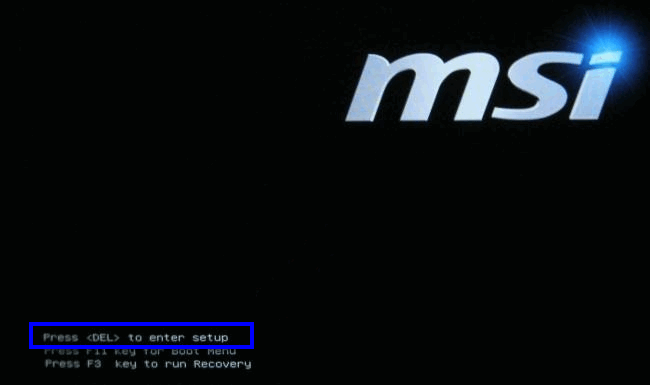
Norėdami patekti į sąranką, paspauskite [klavišą]
- Kai pateksite į savo BIOS nustatymus, eikite į Pagrindinis skirtuką, taigi gausite visų savo HDD / SSD diskų apžvalgą. Tada pasirinkite HDD, su kuriuo susiduriate, ir nustatykite SMART stebėjimas į Neįgalus.
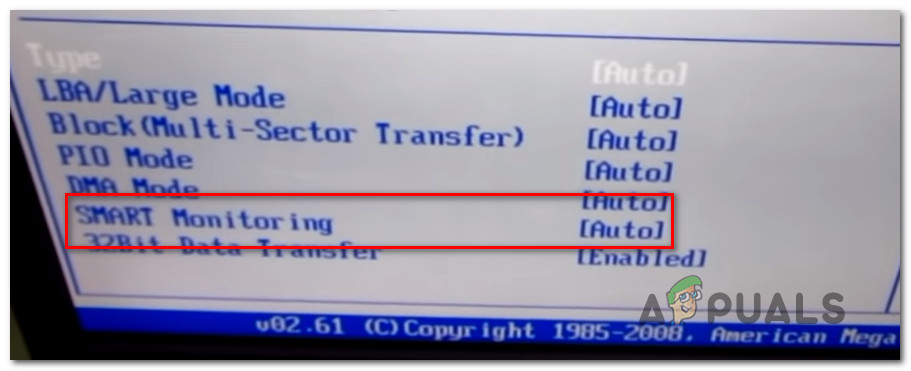
Išjungtas paveikto HDD SMART stebėjimas
- Išsaugokite pakeitimus ir leiskite paleisti kompiuterį.
Kai bus baigta kita įkrovos seka, atkurkite tą patį veiksmą, kuris anksčiau suaktyvino 0x80070002 - 0x20016 klaidą ir pažiūrėkite, ar problema išspręsta.
7 minutes perskaityta